Add-ons – den Begriff hat wohl jeder schon einmal gehört. Dabei handelt es sich um Browser-Erweiterungen, die dem Browser zusätzliche Funktionen geben. Es gibt sie für alle gängigen Browser in unzähliger Vielfalt.
Warum Browser-Erweiterungen sowohl nützlich als auch gefährlich sein können und welche wirklich sinnvoll sind, erfahren Sie bei uns.
Unser Beitrag über Add-ons im Überblick:
Was sind Add-ons?
Der Begriff Add-on stammt aus dem Englischen. Er bezieht sich auf das Verb „to add“ (etwas hinzufügen). Würde man den Begriff Add-on ins Deutsche übersetzen, hieße das so viel wie „Programmerweiterung“. Und tatsächlich ist ein Add-on auch als unselbstständige Zugabe zu einem Programm zu betrachten. Das bedeutet: Das Add-on kann ohne die zugehörige Software-Komponente nicht arbeiten, erweitert die Software-Komponente aber um zusätzliche, nützliche Funktionen.
Das Add-on ist im Lieferumfang einer Software nicht standardmäßig enthalten, sondern kann nachträglich und meist kostenfrei vom Nutzer installiert werden. Entweder entwickeln Hersteller der Software-Komponente selbst oder andere legitime Firmen als offizielle Erweiterung des entsprechenden Programms die Add-ons; oder es gibt sie als inoffizielle Modifikation.

Wie das Salz in der Suppe oder die Petersilie auf den Spaghetti: Add-ons können nützliche Erweiterungen sein. Bild: Pexels/@Klaus Nielsen
Einsatz von Add-ons
Besonders verbreitet sind Browser-Add-ons, die den Browser um nützliche Funktionen erweitern. Sie können mit Browser-Erweiterungen beispielsweise Ihren Browser personalisieren, Anzeigen auf Webseiten blockieren, Inhalte einer Website in eine andere Sprache übersetzen oder beliebige Websites dem Bookmarking-Dienst eines Drittanbieters wie Evernote oder Pocket hinzuzufügen. Ebenso wie für Browser gibt es Add-ons für viele andere Software-Produkte.
Add-ons sind optionale Erweiterungen, die für eine spezielle Software entwickelt werden. Dadurch unterscheiden sie sich von Plugins wie dem Flash Player. Plugins sind nämlich separate Programme, die über eine Schnittstelle mit dem Browser zusammenarbeiten. Plugins sind teilweise zwingend erforderlich, damit Inhalte aus dem Internet dargestellt werden können, zum Beispiel Videos. Wenn alles richtig funktioniert, merken Sie von diesen Plugins gar nichts.
Browser-Add-ons: Vor- und Nachteile
Der große Vorteil von Add-ons (auch Add on oder Addon) ist, dass es sie in mannigfacher Ausführung gibt und sie von fast allen gängigen Browsern unterstützt werden. So gibt es sie für Chrome, Safari, Opera, Internet Explorer und Edge. Sie sind also sehr verbreitet und können richtig hilfreich sein, weil sie Funktionen mit sich bringen, die die Arbeit am Computer erleichtern.
Viele Nutzer haben deshalb nicht nur ein Add-on installiert, sondern gleich Dutzende. Das Problem: Die Browser-Erweiterungen können nicht nur praktisch sein, sondern auch gefährlich. Zudem werden sie häufig als Quelle von Performance- und Sicherheitsproblemen identifiziert. Denn das Add-on-System eines Browsers ist beliebtes Ziel für cyberkriminelle Angreifer.
Falls ein Browser-Add-on eine Schwachstelle aufweist, können die Angreifer sie nutzen, um die Sicherheitsmechanismen des Browsers zu umgehen. Dadurch erhalten sie die Kontrolle über den Browser oder schlimmstenfalls sogar über das gesamte Betriebssystem. Daher gilt auch hier: Updates müssen stets schnellstens ausgeführt werden, um die Sicherheit zu gewährleisten.

Add-ons vereinfachen auf vielfältige Art und Weise die Arbeit mit dem Web-Browser, doch sollten Sie dabei einige Dinge beachten. Bild: Unsplash/@Mikhail Nilov
Nutzung von Add-ons gut überlegen
Und eben diese Risiken sind es, die Sicherheitsexperten warnen lassen. Hinzu kommen weitere Risiken. Verkaufen beispielsweise Entwickler ihre Add-ons an Werbefirmen, können diese sie zu Werbeschleudern, sogenannter Adware, umfunktionieren, die heimlich Werbeanzeigen auf Webseiten einbauen. Browser-Erweiterungen können aber auch mit den richtigen Berechtigungen alles mitlesen, was im Browser geschieht oder den Nutzer auf andere Webseiten wie Fake-Websites oder Fakeshops umleiten.
Zwar müssen die Erweiterungen für solche Handlungen Berechtigungen einfordern, das machen von den Großen bislang aber nur Mozilla Firefox und Google Chrome. Bei Chrome wird der Benutzer explizit auffordert, den Add-ons spezifische Genehmigungen zu erteilen oder abzulehnen. Lehnt der Nutzer allerdings ab, kann er die Erweiterung nicht verwenden. Firefox informiert seine User bei Erstnutzung eines Add-ons über notwendige und optionale Berechtigungen, die der User wiederum bestätigen oder ablehnen kann. Andere Browsern erteilen die notwendigen Berechtigungen standardmäßig.
Ein weiterer Grund, warum Browser-Erweiterungen ein interessantes Ziel für Kriminelle sind, ist, dass viele Erweiterungen eine breite Benutzerbasis haben und automatisch aktualisiert werden. Das wiederum bedeutet, dass eine einst harmlose Erweiterung zur bösartigen Erweiterung upgedatet werden kann. Der Benutzer bekommt davon nichts mit. Ein legitimer Entwickler macht das natürlich nicht. Aber sein Konto könnte gekapert und ein bösartiges Update in seinem Namen veröffentlicht werden.
Add-ons finden und Add-ons installieren
Sie möchten sich einen Überblick über mögliche Browser-Erweiterungen verschaffen und direkt die besten Add-ons installieren? Egal welchen Browser Sie nutzen – Chrome Add-ons, Firefox Add-ons, Opera Add-ons, Edge Add-ons oder gar Add-ons für alternative Browser – das Angebot ist riesig.
Die zur Verfügung stehenden Add-ons finden Sie im Add-on-Verzeichnis Ihres Browsers. Bei Google Chrome versteckt es sich zum Beispiel im Menü oben rechts („drei Punkte“, „Einstellungen“, „Erweiterungen“) oder direkt im Chrome Web Store, bei Firefox finden Sie sie im Drei-Punkte-Menü unter „Add-ons“. Auch die Edge-Add-ons finden Sie wie bei Chrome und Firefox hinter den drei Punkten unter dem Menüpunkt „Erweiterungen“. Beim Opera-Browser ist das jedoch etwas anders: Hier gelangen Sie über drei Punkte unten links zu den Browser-Erweiterungen.
Nun werden Ihnen viele verschiedene Add-ons angezeigt, Sie können aber auch nach gewünschten Funktionen suchen. Haben Sie ein interessantes Add-on gefunden, können Sie es einfach zu Ihrem Browser hinzufügen. Sie sehen es dann in der Browserleiste und/oder in Ihrem Add-on-Verzeichnis.
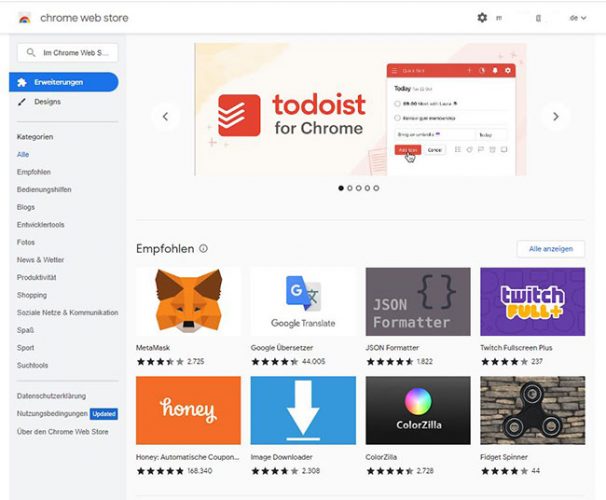
Im Webstore von Google Chrome finden Sie zahlreiche Add-ons. Beschränken Sie die Nutzung aber auf das Nötigste. Bild: Screenshot PC-SPEZIALIST
Diese Add-ons gibt es
Das Add-on-Angebot ist äußert vielfältig und eigentlich wird jeder fündig, der eine bestimmte Art von Add-on sucht. Es gibt funktionale Add-ons, die organisatorische Funktionen liefern. Darunter fallen zum Beispiel Google-Notizen, Passwort-Manager, To-Do-Listen oder eine Verknüpfung zu den Microsoft-Office-Tools.
Es gibt aber auch viele Add-ons, die zum Beispiel Ihre Privatsphäre schützen oder Sie vor lästiger Werbung bewahren. Fast jeder kennt und nutzt beispielsweise einen AdBlocker. Er schützt Sie relativ zuverlässig vor lästiger Werbung, aber hat noch viele weitere Funktionen im Gepäck, die jedoch nicht immer positiv sind. Sie können Ihren Browser auch optisch anfassen und durch ein ansprechendes Theme Ihrem langweiligen Browser ein hübsches Design verpassen.
Behalten Sie jedoch im Auge: Nicht jedes Add-on ist kostenlos. Informieren Sie sich also vor der Installation über etwaige Kosten und lesen Sie am besten auch die Bewertungen der anderen Nutzer. Sterne-Bewertungen liefern auch bei Add-ons einen guten Eindruck und helfen Ihnen zu entscheiden, ob Sie dieses Add-on installieren und ihm vertrauen sollten.
Beispiele für nützliche Erweiterungen
Da die Vorteile in der Nutzung von Add-ons durchaus gegeben ist, stellen wir Ihnen einige vor, die es lohnt, zu nutzen. Natürlich hat jeder einen anderen Bedarf und im betrieblichen Alltag gilt es, die Sicherheitsrichtlinien des Betriebes einzuhalten. Bevor Sie ein Add-on installieren, fragen Sie vorsichtshalber bei ihrer IT-Abteilung oder Ihrem IT-Sicherheitsbeauftragen nach.
- Mit Word Counter Plus haben Sie die Anzahl an Zeichen und Wörtern, die Sie schreiben, im Blick. Markieren Sie die Stelle, deren Wörter Sie zählen wollen, klicken Sie auf rechts und schon öffnet sich ein Fenster, das Ihnen die gewünschten Infos gibt: Anzahl der Wörter, Anzahl der Zeichen, durchschnittliche Wortlänge und längste Wortlänge.
- Die Erweiterung Dark Reader zeigt jede Webseite, die Sie aufrufen, im Dunkelmodus. Das schont Augen und Akku. Dafür kehrt Dark Reader helle Farben um und erhöht den Kontrast. Schrift bleibt weiterhin gut lesbar. Viele zusätzliche Einstellungsmöglichkeiten bezüglich der Darstellung runden das Add-on ab.
- Mit dem Addon Awesome Screenshots können Sie direkt im Browser Screenshots anfertigen. Sie können zum Beispiel nur den sichtbaren Bereich, die komplette Websites oder auch einen von Ihnen ausgewählten Bereich digital abfotografieren. Außerdem können Sie Videos innerhalb des Browsers aufnehmen.
- LastPass ist ein bekannter Passwort-Manager, der auf vielen verschiedenen Geräten und auch in Ihrem Browser installiert werden kann. Ihre Passwörter werden dann zwischen den einzelnen Geräten synchronisiert. Die Nutzung ist kostenlos und Sie können Ihre Passwörter mit Sicherheitsmechanismen wie einer Zwei-Faktor-Authentifizierung absichern.
- LanguageTool prüft alle Arten von Texten, die Sie im Netz schreiben, auf Rechtschreib- und Grammatikfehler. Das Tool unterstützt mehr als 25 Sprachen, darunter Deutsch, Englisch, Spanisch und Französisch.
- Mit Evernote Web Clipper können Sie Websites, Artikel oder auch PDF-Dateien lokal abspeichern und später wieder aufrufen. Das Add-on hilft dabei, nur die Inhalte abzuspeichern, die Sie benötigen, sei es ein Abschnitt oder eine gesamte Website. In der Oberfläche von Evernote Web Clipper werden ihre gespeicherten Inhalte organisiert und lassen sich frei sortieren und durchsuchen.
- The Great Suspender hilft, Arbeitsspeicher zu sparen und so flüssiger zu arbeiten. Das Add-on setzt Tabs, die Sie länger nicht genutzt haben, aus. Mittels einer Whitelist können Sie Websites bestimmen, die stets aktiv bleiben.
Es gibt zahlreiche und vor allem sehr unterschiedliche Add-ons. Unsere Liste ließe sich beliebig fortführen. Doch uns interessiert vor allem: Welche Browser-Erweiterungen nutzen Sie? Welche halten Sie für unbedingt notwendig? Hinterlassen Sie Ihre Meinung gern in unseren Kommentaren.

Add-ons bringen nicht nur Gutes mit sich. Sie können auch zum Einfallstor für Hacker werden. Bild: Pexels/@Nikita Belokhonov
Unnötige Add-ons deaktivieren
Sie sind begeistert von den nützlichen Browser-Erweiterungen und haben viele Add-ons in Ihrem Browser installiert? Gut, wenn Sie die pfiffigen Tools nutzen und davon profitieren! Denken Sie aber auch daran, dass Sie Add-ons, die Sie nicht mehr nutzen, deaktivieren sollten.
Denn: Im Prinzip bietet jedes Tool die Möglichkeit für Cyberkriminelle, sich in Ihren Browser einzuklinken und Sie anzugreifen. Machen Sie sich also regelmäßig die Mühe, über Ihre aktivierten Browser-Add-ons zu sehen. Wird ein Add-on nämlich nicht mehr aktiv genutzt, gerät es über kurz oder lang in Vergessenheit. Sie werden staunen, was sich nach einiger Zeit angesammelt hat.
Außerdem sollten Sie sich vor der Installation neuer Add-ons fragen: Brauche ich diese Erweiterung überhaupt? Unser Tipp: Wenn Sie Zweifel haben, lassen Sie es lieber sein. Übrigens: All Ihre installierten Add-ons finden Sie in Ihrem Add-on-Verzeichnis; den Weg dorthin haben wir Ihnen in einem vorherigen Abschnitt bereits erklärt.
Add-ons richtig nutzen
Add-ons sind in erster Linie tolle Erweiterungen: Von der Kategorie „einfach nur witzig“ über „nützlich“ bis hin zu „unbedingt nutzen“ ist alles dabei. Leider gibt es aber auch Add-ons, die es nicht so gut meinen und nur Ärger über Ihren Computer bringen. Wenn nämlich ein beliebtes Add-on neben einer praktischen Funktion auch noch einen Virus mit an Bord hat, steht Ihnen Ärger ins Haus.
Wenn Sie sich unsicher bei Auswahl und Installation von Add-ons sind, wenden Sie sich doch einfach an Ihren PC-SPEZIALIST in Ihrer Nähe. Ihr PC-Fachmann kümmert sich auch um Ihr Computerproblem, wenn Sie vermuten, dass Sie Opfer einer Cyberattacke geworden sind, zum Beispiel mit einer Virenentfernung und der passenden Datenrettung Ihrer Daten auf Ihrem betroffenem Gerät.
Gern können Sie sich aber auch komplett bei uns absichern. Mit dem Eins-für-Alles-Paket werden Sie in Windeseile sorgenfrei, wenn es um Datenverlust, Virenschutz und Datensicherung geht. Um all das kümmert sich Ihr kompetenter Computer-Fachmann für Sie. Nehmen Sie Kontakt auf!
Add-ons sicher nutzen – Tipps
Die sicherste Variante ist es, Add-ons überhaupt nicht zu nutzen. Aber da sie vielfach so praktisch sind, kommt diese Möglichkeit für viele nicht in Frage. Aber es gibt gute Tipps, wie Sie Ihre Add-ons möglichst sicher nutzen:
- Beschränken Sie die Anzahl an Erweiterungen auf die Nützlichsten – zu viele Browser-Erweiterungen wirken sich negativ auf die Leistung Ihres PCs aus.
- Installieren Sie Erweiterungen nur aus offiziellen Webstores. Dort werden sie einer ersten Kontrolle unterzogen und Sicherheitsspezialisten filtern Erweiterungen heraus, die bösartig sind.
- Achten Sie auf die Berechtigungen, die für die Installation gefordert werden. Fordern bereits installierte Erweiterungen neue Berechtigungen, sollten Sie aufmerksam werden. Sie könnte verkauft oder gekapert worden sein.
- Bevor Sie eine Erweiterung installieren, sollten Sie sich die erforderlichen Berechtigungen ansehen und darüber nachdenken, ob sie mit der Funktion übereinstimmen. Finden Sie keine logische Erklärung für die Berechtigungen, ist es besser, die Erweiterung nicht zu installieren.
Ähnliches gilt übrigens auch für den Download von Apps für Ihr Handy. Weitere Infos dazu finden Sie in unsren Blogbeiträgen App Stores und App-Berechtigungen.
Zu guter Letzt – und dieser Tipp gilt grundsätzlich für jedes Gerät, mit dem Sie online sind – sollten Sie auf eine gute Sicherheitslösung achten. Ein guter Virenschutz erkennt auch bösartige Erweiterungen. Wenden Sie sich gern an Ihren PC-SPEZIALIST vor Ort und lassen Sie sich zur Antivirenprogramm-Installation beraten.
_______________________________________________
Quellen: PC Welt, Kaspersky, Stern, Wikipedia, Mozilla Firefox, Pexels/@Fox (Headerbild)
Zur besseren Lesbarkeit verwenden wir im Text die männliche Form. Gemeint sind jedoch immer alle Geschlechter und Geschlechtsidentitäten.

Schreiben Sie einen Kommentar